전원 버튼을 누르지 않고 iPhone을 잠그거나 잠금 해제하는 방법

iPhone 또는 iPad의 전원 버튼이 파손된 경우에도 AssistiveTouch를 사용하여 화면을 잠그거나 다시 시작할 수 있는 방법을 안내합니다.
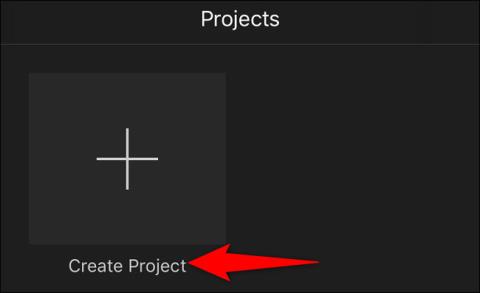
iPhone에 두 개 이상의 비디오를 녹화했고 이제 이를 하나의 영화로 결합하고 싶습니다. 어떻게 해야 합니까? iOS에 내장된 사진/비디오 편집 도구는 이러한 심층적인 작업을 수행하는 데 도움이 될 만큼 "전문적"이지 않습니다. 그러나 작업을 쉽게 완료하는 데 도움이 되는 전문화된 무료 애플리케이션이 많이 있습니다. 예를 들어, iMovie라는 유명한 iPhone용 비디오 편집 애플리케이션이 있습니다.
이 문서에서는 iPhone의 비디오를 iMovie 응용 프로그램과 결합하는 방법을 보여줍니다.
iPhone 비디오를 iMovie 앱과 병합
iMovie는 Apple의 iOS(또한 macOS)용 제품군의 일부이며 iPhone용 훌륭한 비디오 편집 앱입니다. iMovie를 사용하면 간단한 인터페이스로 비디오, 사진을 가져오고 편집할 수 있습니다. 이 애플리케이션에는 비디오를 자르고 병합하고, 타임라인에 정렬하고, 비디오에 전환 효과(기본 클립)를 추가하는 기능도 있습니다.
iPhone에 iMovie가 설치되어 있지 않은 경우 App Store를 실행하고 " iMovie "라는 키워드를 검색한 후 기기에 앱을 설치하세요. iMovie는 완전 무료입니다.
다음으로 새로 설치된 iMovie 앱을 실행하고 " 프로젝트 생성 "을 탭하세요.

" 새 프로젝트 " 메뉴에서 " 영화 "를 선택합니다. 즉시 새로운 "영화 프로젝트"가 애플리케이션에 생성됩니다.
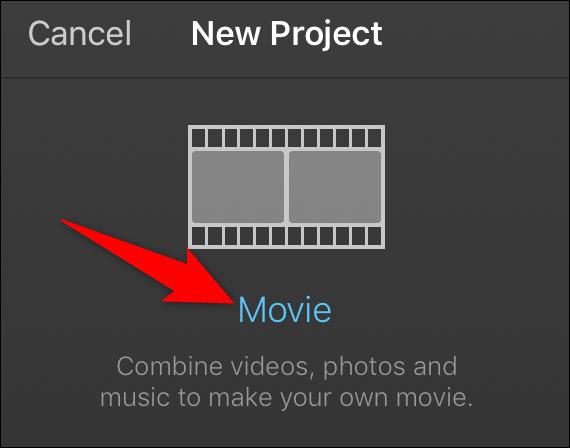
iPhone에서 멀티미디어 콘텐츠를 볼 수 있습니다. 여기에서 비디오 > 모두를 선택하여 장치의 모든 비디오에 액세스합니다.
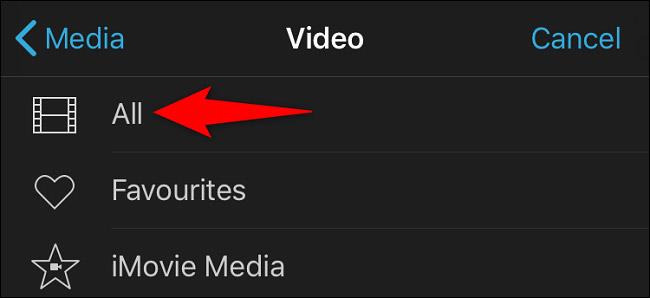
동영상 목록 페이지에서 사용하려는 첫 번째 동영상을 탭하세요. 그런 다음 열리는 아이콘에서 확인 표시 아이콘을 클릭하여 선택 목록에 비디오를 추가합니다. 마찬가지로 병합하려는 두 번째 비디오를 탭합니다. 그런 다음 확인 표시 아이콘을 클릭하십시오. 결합하려는 각 비디오에 대해 이 단계를 반복하십시오.
비디오를 선택한 후 화면 하단에 있는 “ 영화 만들기 ” 버튼을 탭하세요.

모든 비디오가 선택되고 로드된 iMovie 타임라인이 표시됩니다. 모든 비디오에 액세스하려면 타임라인을 왼쪽으로 스크롤하세요.
이 시점에서 비디오 순서를 변경하려면 비디오를 원하는 위치로 끌어서 놓습니다. 마찬가지로 전환 효과를 추가하려면 두 비디오 사이의 전환 아이콘을 선택한 다음 원하는 효과를 선택하세요.
완료되면 왼쪽 상단에서 ' 완료 '를 선택합니다.
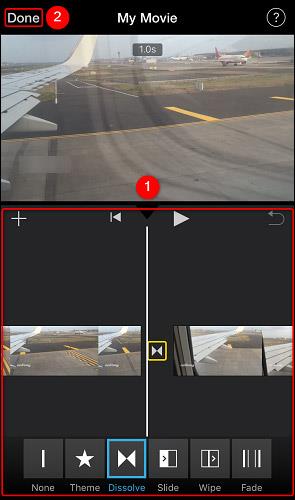
이제 iMovie 프로젝트 개요 페이지에 있습니다. 이 페이지 하단에서 공유 아이콘(아래 그림 참조)을 탭하세요.
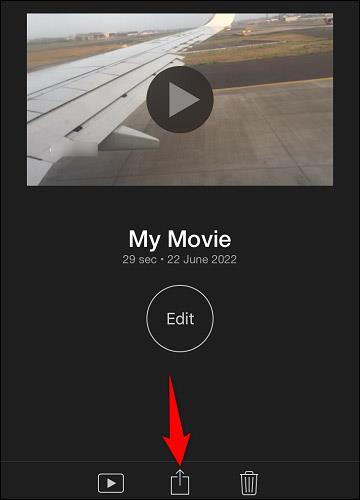
iMovie 공유 메뉴가 열립니다. 여기에서 병합된 비디오 파일을 저장할 방법을 선택하세요. 파일을 사진 앱으로 내보내려면 " 비디오 저장 "을 선택하세요.
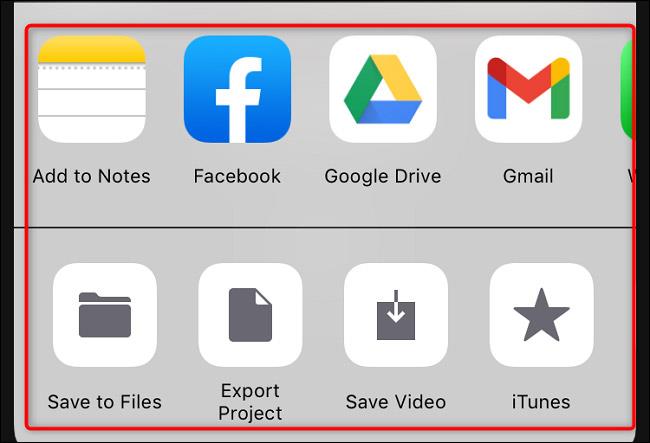
비디오의 해상도를 선택하라는 메시지가 표시됩니다. 목록에서 해상도 수준을 클릭합니다.
( 참고 : 해상도(품질)가 높을수록 비디오 파일 크기가 커집니다.)

iMovie가 병합된 비디오 파일 내보내기를 시작합니다. 완료되면 화면에 확인 메시지가 표시됩니다. 이 메시지를 닫으려면 “ 확인 ”을 클릭하세요.
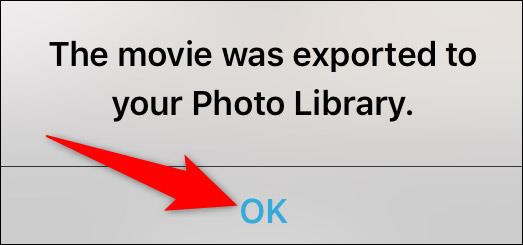
" 비디오 저장 " 옵션을 선택한 경우 이제 병합된 비디오가 iPhone의 미디어 라이브러리에 저장됩니다. 당신이 성공하기를 바랍니다.
iPhone 또는 iPad의 전원 버튼이 파손된 경우에도 AssistiveTouch를 사용하여 화면을 잠그거나 다시 시작할 수 있는 방법을 안내합니다.
iOS 17의 새로운 기능을 통해 iPhone의 연락처 사진 개인 정보 보호를 세밀하게 조정할 수 있는 방법을 알아보세요.
iOS 14 및 iPadOS 14부터 Apple은 사용자가 시스템에서 기본 브라우저를 선택할 수 있는 매우 유용한 기능을 도입했습니다. Microsoft Edge를 쉽게 기본 브라우저로 설정하는 방법을 알아보세요.
iPhone의 전면 카메라로 사진을 찍으면 뷰파인더가 이미지를 반전시킵니다. iOS 14을 통해 Apple은 이 간단한 설정을 기기의 카메라 앱에 통합했습니다.
iOS 15에서 원래 Safari 디자인으로 돌아가기 위한 쉽게 따라 할 수 있는 방법과 설정을 소개합니다.
iOS 16의 Apple 지도 애플리케이션을 사용하여 정류장을 추가하는 쉽고 빠른 방법을 알아보세요. 사과 지도에 정류장을 더 추가하기
Zen Flip Clock 애플리케이션을 통해 iPhone에 플립 시계를 설치하고 설정하는 방법을 알아보세요. 다양한 사용자 정의 옵션으로 독특한 인터페이스를 경험하세요.
Apple Music에서 자동 음악 재생을 끄는 방법을 알아보세요. WiFi가 없을 때 모바일 데이터를 절약할 수 있는 유용한 팁입니다.
Safari에서 사용자 프로필 생성은 iOS 17용으로 업데이트된 새로운 기능입니다. 이 가이드는 Safari에서 사용자 프로필 만들기에 대한 모든 정보를 제공합니다.
Photo Shuffle을 사용하여 iOS 16의 잠금 화면을 개인화하세요. 여러 장의 사진을 자동으로 표시하거나 수동으로 선택할 수 있습니다.








